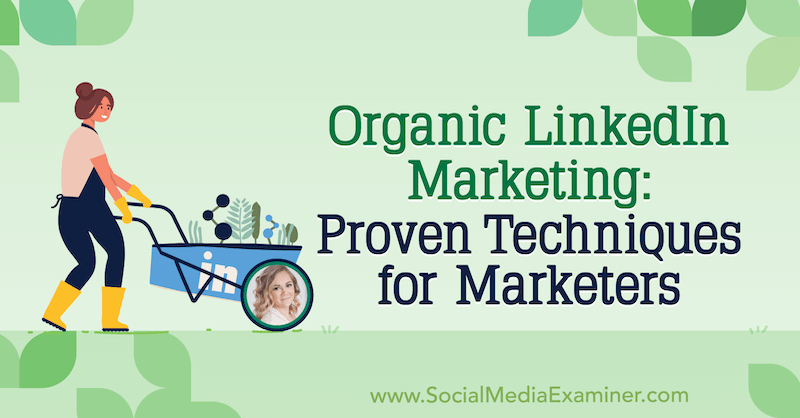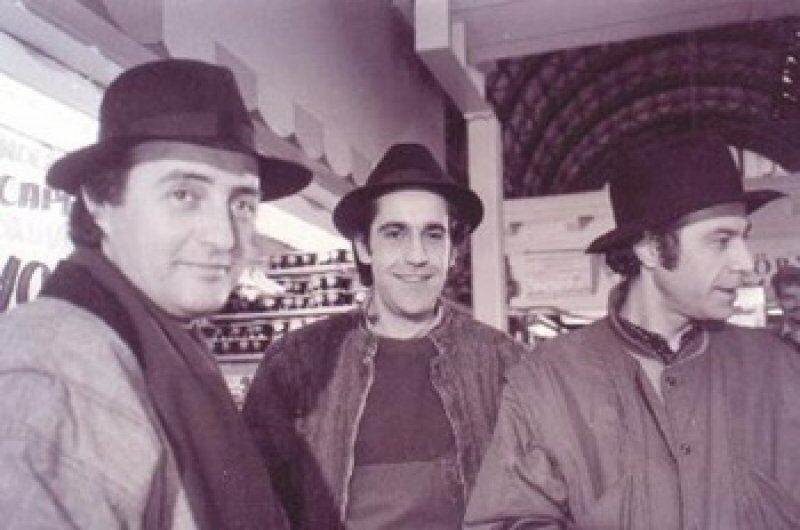Wskazówka: Włącz obszar roboczy Windows Ink bez rysika w systemie Windows 10
System Windows 10 Tusz / / March 17, 2020
Ostatnia aktualizacja dnia

Nie pozwól, aby brak ekranu dotykowego zniechęcał Cię do korzystania z funkcji atramentu w systemie Windows 10. Sprawdź tę wskazówkę!
W Windows 10 Microsoft wprowadził szereg możliwości farbowania w całym systemie operacyjnym. Te narzędzia mają dom w Obszar roboczy Windows Ink, która jest scentralizowaną lokalizacją ustawień, aplikacji i funkcji korzystających z peryferiów rysika dołączonych do tabletów, takich jak Microsoft Surface Pro.
Oczywiście, jeśli jesteś użytkownikiem systemu Windows 10, który nie ma rysika (ani nawet ekranu dotykowego), możesz poczuć się trochę pominięty. Ale teraz nie musisz.
Włącz obszar roboczy Windows Ink w systemie Windows 10 bez rysika ani ekranu dotykowego
Jeśli system Windows 10 nie wykryje obsługi dotyku, w obszarze powiadomień nie zobaczysz Narzędzi Windows Ink. Nie martw się, wszystko co musisz zrobić, to kliknąć prawym przyciskiem myszy pasek zadań, wybierz Pokaż przycisk Windows Ink Workspace następnie kliknij to. Otóż to!
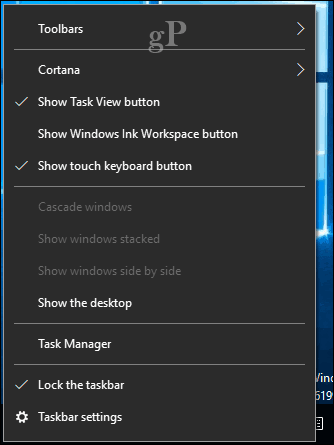
Przycisk Windows Ink Workspace pojawi się w obszarze powiadomień, w którym można uzyskać dostęp do funkcji takich jak Sticky Notes, Sketchpad i Screen Sketch.
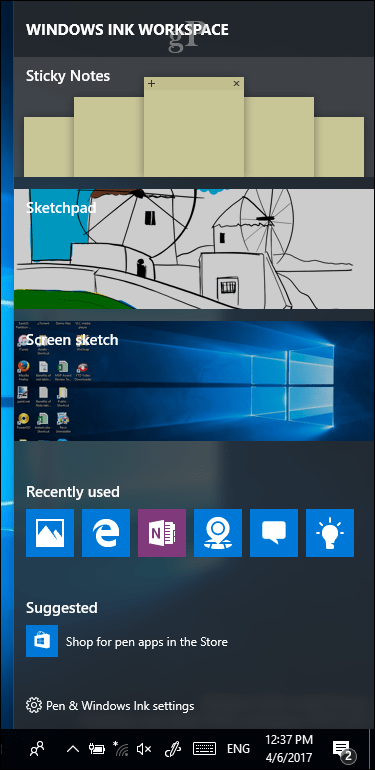
OK, świetnie, co teraz?
Muszę przyznać, że używanie wskaźnika myszy zamiast pióra jest zaskakująco niezręczne. Kontrola jest niewielka, zwłaszcza jeśli jesteś nowicjuszem. To powiedziawszy, widziałem, jak przyjaciele tworzą dzieła sztuki w Microsoft Paint, więc jestem pewien, że wielu z was może zrobić to samo z narzędziami dostępnymi w Ink Workspace.
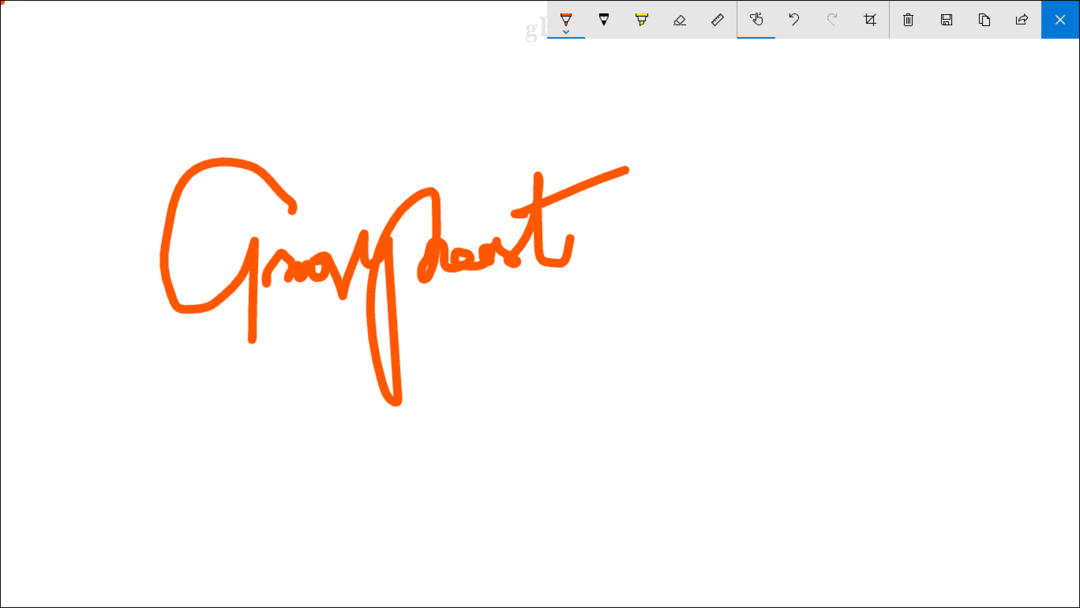
Aktualizacja dla twórców systemu Windows 10 oferuje jeszcze bardziej ekscytujące funkcje dla użytkowników zainteresowanych farbowaniem. Zapoznaj się z naszymi poprzednimi artykułami dotyczącymi niektórych z tych funkcji, w tym nowych Powtórzenie tuszu na zdjęciach. Program Microsoft Paint 3D jest również duży w dziedzinie atramentu; nasz Przewodnik po Paint 3D zawiera wskazówki dotyczące uczenia się nowych funkcji. Uniwersalny Jedna uwaga aplikacja zawiera również kilka doskonałych funkcji farbowania, które powinieneś sprawdzić.
Daj nam znać, co myślisz w komentarzach. Czy obszar roboczy Windows Ink jest użyteczny bez rysika?